
Systém Windows je nepredvídateľný a je pripravený priniesť používateľom veľa problémov. V prípade obnovy alebo preinštalovania systému môže byť potrebná inštalačná jednotka so systémom. Budete musieť preinštalovať Windows 10 zavádzaciu jednotku USB Flash so systémom Windows 10. V tomto článku opíšeme hlavné spôsoby vytvorenia tejto jednotky pomocou rôznych programov..
Otázka, na ktorú sa používatelia systému Windows 10 často pýtajú, je: ako vytvoriť bootovateľnú jednotku USB Flash (disk) so systémom Windows 10? Existuje niekoľko možností na rýchle a pohodlné vytvorenie inštalačnej jednotky:
- Používanie nástrojov na vytváranie médií
- Prostredníctvom programov tretích strán (UltraISO, Rufus atď.)
Tieto metódy budeme podrobnejšie analyzovať..
Používanie nástrojov na vytváranie médií
Najprv vám ukážeme, ako vytvoriť inštalačnú zavádzaciu jednotku USB Flash (disk) systému Windows 10 pomocou nástrojov na tvorbu médií.
Media Creation Tools je nástroj od spoločnosti Microsoft, ktorý sa od verzie systému Windows 8 rozšíril. Funkčnosť tohto programu je pomerne jednoduchá - stiahnutie obrázka systému Windows a jeho ďalšie zaznamenávanie. Ak je možné starší Windows 7 načítať iba pomocou kľúča ku krabicovej (nie predinštalovanej OEM) verzii, MCT vám umožní stiahnuť takmer akýkoľvek obraz systému - požadovanú bitovú hĺbku, verziu a jazyk..
Začnime v poradí:
- Navštívte webovú stránku spoločnosti Microsoft a stiahnite si potrebný nástroj - stiahnite si nástroje Media Creation Tools a kliknite na „Nástroj na stiahnutie teraz“.

- S vydaním najnovšej verzie systému sa program aktualizuje. Verzia pomocného programu bude rovnaká ako verzia zostavenia systému, ktorá sa načíta. Napríklad MCT pre Windows 10 verzia 1803 bude mať verziu 10.0.17134.1.

- Po stiahnutí a spustení obslužného programu sa zobrazí obrazovka s overením, v tejto fáze sa skontroluje verzia systému a základná kompatibilita a akceptujú sa podmienky licenčnej zmluvy..

- V ďalšej fáze začína zábava.
V časti „Čo chcete robiť?“ musíte vybrať možnosť „Vytvoriť inštalačné médium“. Potom musíte vybrať bitovú hĺbku a jazyk systému (v najnovších verziách MCT nie je potrebný výber vydania systému, pretože obrázok bude obsahovať všetky).

Vo fáze výberu médií si môžete vybrať buď jednotku USB, na ktorej bude obrázok zaznamenaný, alebo uložiť obraz ISO systému, ktorý môžete neskôr napáliť na disk alebo vytvoriť inštalačnú jednotku USB flash pomocou iného nástroja..
Vyberte požadovanú jednotku na nahrávanie, ale uvedomte si, že údaje z nej budú naformátované na zaznamenanie obrazu systému.

Užívatelia majú z času na čas problémy s internetom alebo systémom, v dôsledku čoho môže byť nahrávanie obrazu na disk prerušené. V takom prípade budete pravdepodobne musieť stiahnuť obraz ISO systému pre budúce použitie.
Ak to chcete urobiť, vo fáze „Výber média“ vyberte súbor ISO, zadajte, kam sa bude obrázok ukladať, a počkajte na stiahnutie. V prípade, že chcete vypáliť inštalačný disk, nemali by ste ho zvoliť ako umiestnenie na stiahnutie. Zadajte pevný disk a potom už môžete do súboru zapisovať zo súboru.
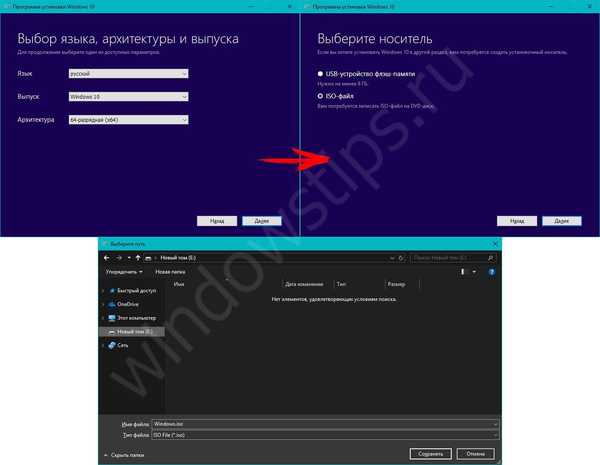
Používanie UltraISO
Pri ďalšej možnosti nahrávania sa pokúsime použiť programy tretích strán. Napríklad UltraISO - použije sa ako program na vytvorenie zavádzacieho USB kľúča pre Windows 10, ktorý si môžete bezplatne stiahnuť v kancelárii. webová stránka výrobcu - ultraiso-ezb.ru.

Inštalácia programu trvá pár okamihov a poskytuje 30-dňovú bezplatnú dobu používania.
Ak chcete nahrať obrázok na USB, v aplikácii UltraISO musíte otvoriť súbor potrebný na nahrávanie. Kliknite na „Súbor“ - Otvoriť a vyberte požadovaný súbor.

Ak chcete ďalej vytvoriť zavádzaciu jednotku USB Flash, musíte prejsť na kartu „Self-loading“, kde kliknite na „Vypáliť obraz pevného disku“. Potom budete musieť vybrať jednotku, na ktorú chcete nahrať, potom vyberte spôsob nahrávania USB-HDD + a kliknite na tlačidlo „Vypáliť“.

Po čakaní na koniec môžete túto jednotku použiť na budúce použitie.
Odpovede na bežné otázky
Je potrebné venovať pozornosť častým otázkam a chybám používateľov, ktoré sa týkajú vytvorenia inštalačnej jednotky..
Je možné zapísať obraz systému na vymeniteľný pevný disk s veľkým objemom?
Je to možné, ale pri použití štandardnej funkčnosti programov dôjde k strate všetkých informácií, čo je pre mnohých používateľov rozhodujúce. Výstupom bude rozdelenie disku na niekoľko oddielov - jeden z nich ukladá potrebné informácie a druhý je bootovací sektor a ukladá inštalačné údaje. Spúšťacia oblasť je označená ako aktívna, takže systém BIOS ju považuje za hlavný a z nej musíte zaviesť systém. Pomôže to zapísať inštalačné údaje na disk a nestratiť potrebné informácie z disku.

Ako vrátiť flash disk z bootovania na normálny?
Pri analýze otázky, ako vrátiť jednotku USB flash zo zavádzacieho zariadenia na bežnú, je potrebné poznamenať, že to nie je obzvlášť potrebné, pretože údaje z obrázka umožňujú zavádzanie systému, konkrétne priečinok Boot, ktorý „umožňuje“ systémom UEFI a BIOS vidieť tento disk ako bootovací. Rozdelenie jednotky je dôležité aj v prípade, že používate vymeniteľný disk s dvoma oddielmi. Ak to chcete urobiť, deaktivujte oddiel alebo jednoducho odstráňte informácie.
Ako odstrániť zavádzaciu jednotku USB Flash?
Ak vás zaujíma otázka, ako odstrániť zavádzaciu jednotku USB Flash, mali by ste zistiť, že názov „zavádzacia jednotka USB Flash“ je iba obrazovým popisom jednotky schopnej stiahnuť programový kód skôr, ako sa systém zavedie, a môže sa naformátovať. V okne Tento počítač (alebo Tento počítač v systéme Windows 10) kliknite na RMB na požadovanej jednotke a vyberte „Formátovať“. Základné nastavenia médií automaticky určia požadované nastavenia pre vymazanie informácií, stačí kliknúť na tlačidlo „Štart“.

Čo je to multibootová jednotka Windows 10 s operačným systémom Windows?
Jednotka flash s viacerými systémami vo Windows 10 obsahuje nielen obraz systému Windows 10, ale aj ďalšie užitočné pomôcky, napríklad na kontrolu pevného disku, pamäte RAM alebo iného zariadenia alebo antivírusu. Vo všeobecnosti bude užitočné skontrolovať systém pred jeho načítaním.
Je možné vytvoriť zavádzaciu jednotku USB Flash na obnovenie hesla?
Je celkom možné vytvoriť takú záležitosť, ako je bootovacia jednotka USB Flash na obnovenie hesla, a to je podrobnejšie opísané v našom článku „Ako obnoviť heslo v systéme Windows 10“, kde sme špecifikovali spôsob obnovenia hesla pomocou pomôcky Kon-boot..
Prajem pekný deň!











